Access VBAを入力するVBE(Visual Basic Editor)ウィンドウの表示方法
AccessでVBAを使用するには、専用の入力ウィンドウを開く必要があります。この入力ウィンドウをVBE(Visual Basic Editor)といいます。
VBEはExcelとほぼ同じなので、Excelで使用された方は違和感がないと思います。
VBAもAccess独自のコマンドがありますが、基本的にExcelのVBAと同じです。
Excelでアプリを作成する場合、シートが中心にあるので、アプリだけで動作するようなものは作成するのが難しいですが、Accessの場合はフォームやレポートを使えば、テーブルやクエリを意識しない実用的なアプリを作成することが可能です。
そのようなアプリ作成を目指す場合の第一歩がこのVBE画面の表示です。
ここではVBEを開く基本的な2つの方法と、VBEの画面の説明を掲載します。
次の記事「Access VBA入門:初めにメッセージを表示するVBAを作成する」も参照してください。
VBE(Visual Basic Editor)ウィンドウの表示方法
● リボンからVBEウィンドウを開く
リボンの[作成]~マクロとコードグループの[Visual Basic]をクリックします。
![[Visual Basic]をクリックする](image/image1-1.gif)
これでVBEウィンドウが開きます。
≪VBEウィンドウの説明≫
- プロジェクトエクスプローラ : フォームやレポートなどのオブジェクトの一覧が表示されます。
- コードウィンドウ : VBAのコードを入力する画面です。
- イミディエイトウィンドウ : 変数の値などを表示することができて、主にデバッグで使用します。
- プロパティウィンドウ : プロジェクトエクスプローラで選択したオブジェクトのプロパティを設定します。
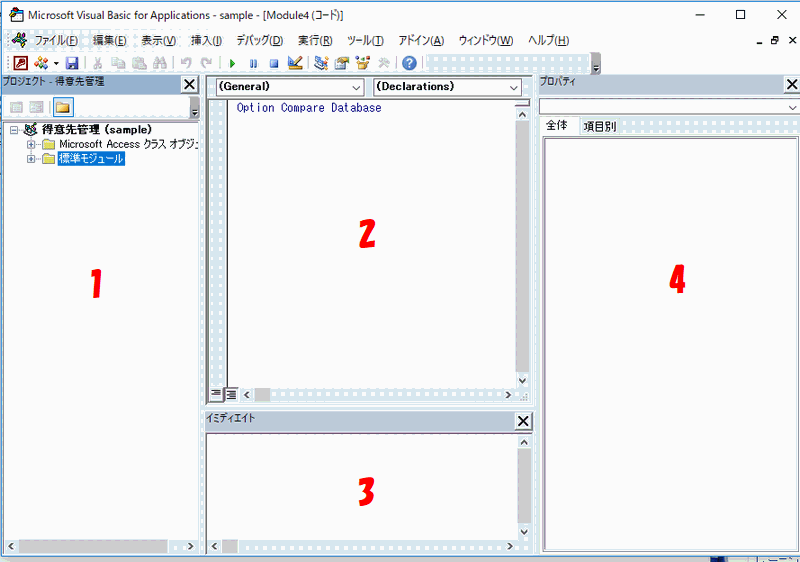
● イベント プロシージャからVBEウィンドウを表示する
例えば、下のようなコマンドボタンを配置したフォームがあり、ボタンがクリックされた場合の処理をVBAで入力します。
フォームをデザインビューで開き、コマンドボタンを選択します。
プロパティシートを[イベント]タブにし、クリック時から[イベント プロシージャ]を選択します。
右に[…]ボタンが表示されるのでクリックします。
![[イベント]タブのクリック時から[イベント プロシージャ]を選択する](image/image1-4.gif)
これでVBEウィンドウが開き、コードウィンドウには
Option Compare Database
Private Sub コマンド0_Click()
End Sub
とクリックイベントのコードが入力されています。
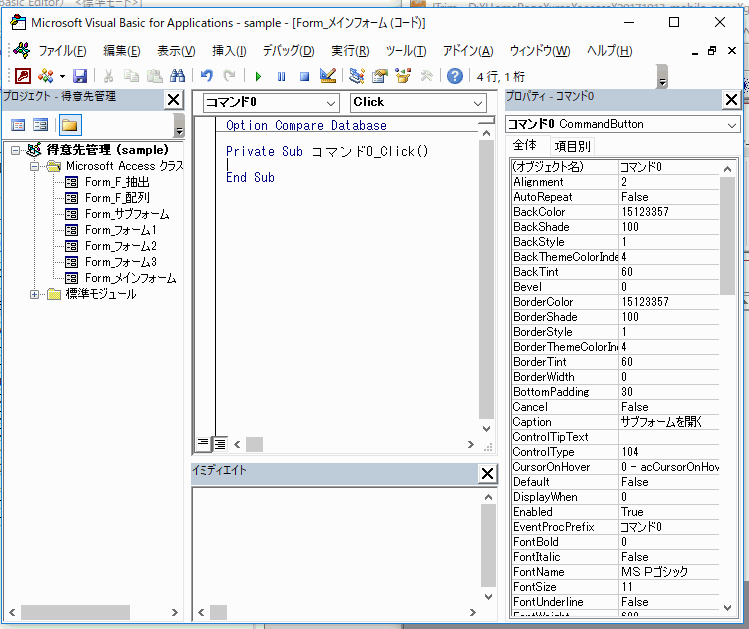
 Home
Home  VBA入門
VBA入門Copyright(C) FeedSoft